Encontrar o CEP de um local nem sempre é tão simples, especialmente quando você só tem o nome da rua ou precisa confirmar um número rapidamente. Mas o Google Maps pode ajudar. A plataforma mostra o endereço completo de praticamente qualquer ponto do país, incluindo o CEP, tanto no celular quanto no computador. A seguir, veja o que é o CEP, como ele é organizado e como localizar esse código usando o Google Maps de forma prática.
CEP: entenda o que é e como ele funciona
O CEP (Código de Endereçamento Postal) é o número que identifica os endereços no território brasileiro. Ele foi criado para organizar o fluxo de correspondências e facilitar a vida dos Correios, garantindo que cartas e encomendas cheguem ao destino certo com mais rapidez. O código é formado por oito dígitos (no formato 00000-000) e segue uma lógica:
- Os cinco primeiros números indicam a região, a sub-região e o setor postal
- Os três últimos detalham áreas menores, como quadras, ruas ou grandes estabelecimentos
Essa estrutura permite que o sistema funcione de forma eficiente. No total, seriam possíveis até 100 milhões de combinações diferentes, embora nem todas sejam usadas, pois a distribuição é planejada de acordo com a demanda de cada região do país.
Saiba como descobrir um CEP pelo Google Maps
O Google Maps pode te ajudar quando você precisa confirmar um endereço ou encontrar o CEP de um local específico. O processo é simples e funciona em qualquer dispositivo.
Pelo celular
- Abra o aplicativo do Google Maps: na barra de busca, digite o endereço que você deseja consultar;
- Veja as informações completas: assim que o ponto aparecer no mapa, deslize a caixinha de informações na parte inferior da tela. O CEP estará junto do endereço completo;
- Busque por locais conhecidos: também dá para pesquisar pontos de interesse, como shoppings e parques. O Maps informa o CEP desses locais da mesma forma. Basta buscar o nome do local e conferir o endereço no painel inferior.
Pelo computador
- Acesse o site do Google Maps: entre no Maps pelo navegador e digite o endereço desejado na barra de pesquisa;
- Confira o painel lateral: as informações completas do local, incluindo o CEP, aparecem no painel à esquerda da tela;
- Clique diretamente no mapa: outra opção é clicar sobre qualquer rua. Uma pequena janela aparece na parte inferior com o endereço e o CEP.
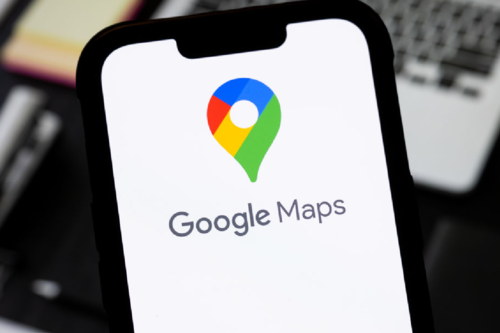


Ver 0 Comentários